Kakšen format jfif in kako ga pretvoriti v JPG
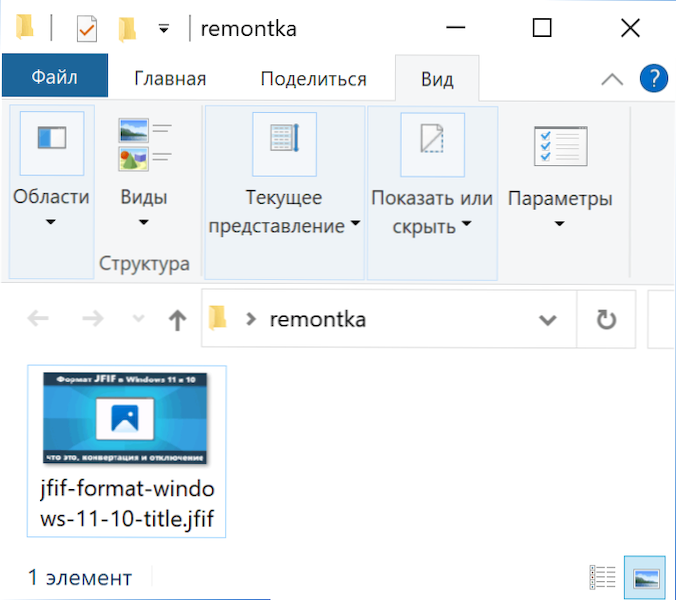
- 1803
- 75
- Van Zulauf
Nekateri uporabniki občasno trčijo s slikami (fotografijami, slikami in drugimi) s širitvijo JFIF namesto običajnega JPG/JPEG in se sprašujejo, kakšna oblika je, kako ga odpreti ali pretvoriti v JPG ali uporabiti programe.
V tem članku, podrobno o formatu JFIF, kaj storiti s datotekami s to razširitvijo, ne glede na.
- Oblika JFIF
- JFIF pretvorba v JPG
- Kaj storiti, če je fotografija prenesena in shranjena v JFIF (kako privzeto omogočiti JPG)
- Video navodila
Oblika JFIF
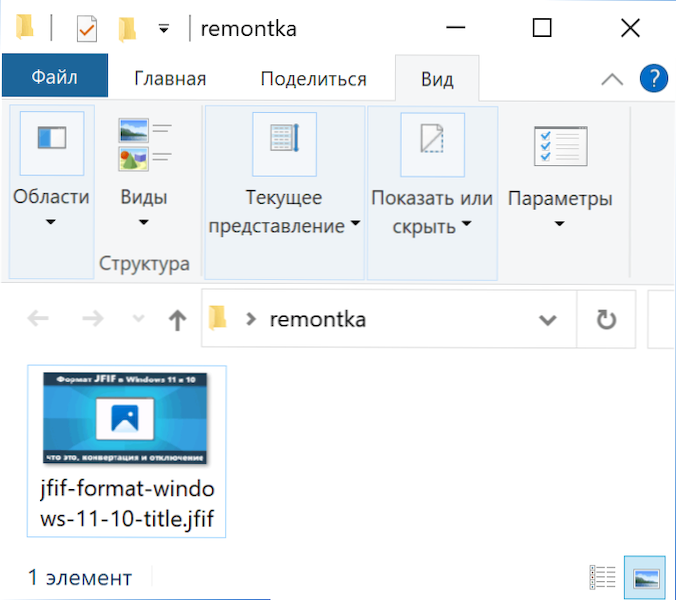
Pravzaprav je JFIF le ena od možnih razširitev za slike JPEG, ki so lahko tudi .Jpe, .Jpeg ali .JPG in običajno JFIF se odpre z vsemi istimi aplikacijami za ogled fotografije (glej. Najboljši brezplačni programi za ogled in upravljanje fotografije) kot običajni JPG.
V sistemu Windows 11 lahko datoteke JPEG privzeto shranite v JFIF in ponavadi to ni problem. Toda vse ni vedno gladko - nekateri programi ne vedo "o takšni razširitvi za obliko in ga ne odprejo kljub dejstvu, da je vsebina standardna JPG.
Možna je še ena možnost: nekje morate prenesti fotografijo ali sliko, naložili ste jo z interneta in pri nalaganju ni prikazana v izbirnem oknu, saj so podprti samo JPG/JPEG in PNG formati. V tem primeru boste morda želeli pretvoriti JFIF v JPG.
Kako pretvoriti jfif v jpg
Ob upoštevanju vsebine datotek JFIF in JPG vsaka pretvorba formatov ni potrebna, dovolj je, da spremenite razširitev datoteke:
- Če so razširitve datoteke prikazane v vašem sistemu, kliknite datoteko JFIF po datoteki JFIF, izberite postavko »Preimenovanje«, spremenite razširitev datoteke po točki JPG in odgovorite na zahtevo po spremembi razširitve, ta datoteka je lahko nedostopna “.
- Če sistem razširitve ni prikazan (to je, vidite samo ime datoteke do točke), vklopite zaslon razširitve za registrirane vrste datotek v parametrih prevodnika. Univerzalna metoda: Odprite nadzorno ploščo (za to lahko uporabite iskanje v sistemu Windows 11 in Windows 10), preklopite vrsto nadzorne plošče na ikone (v polju "Pogled" na desni) in odprite "Explorer", Nato na zavihku »Pogled« odstranite oznako "Skrij razširitve za registrirane vrste datotek" in uporabite nastavitve. Ko vklopite podaljške, samo spremenite razširitev datoteke iz JFIF na JPG.
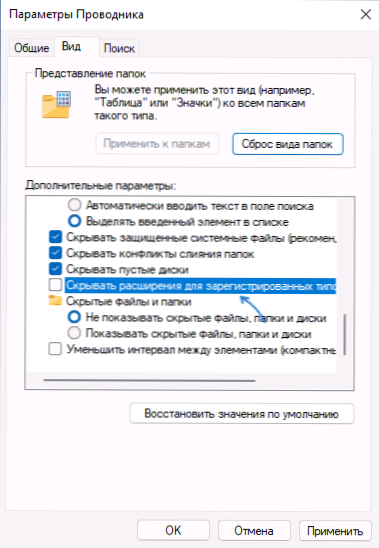
Če datoteka ni poškodovana, potem se po spremembi podaljšanja iz JFIF na JPG pravilno odpre tam, kjer je potrebna kot vse druge slike v formatu JPEG.
Kaj storiti, če se fotografije z interneta prenesejo v obliko JFIF v sistemu Windows 11 in Windows 10
Najpogosteje imajo vprašanja o JFIF uporabnike, ki prenašajo fotografije in druge slike z interneta, in nenadoma so se začeli prenašali v formatu JFIF, čeprav so objavljeni v običajnem JPG. Enako se lahko zgodi med vzdrževanjem slik v programih v sistemu Windows 11. Ga je mogoče popraviti:
- Pritisnite WIN+R Keys, vnesite Regedit in kliknite Enter, da odprete urejevalnik registra.
- Pojdite v razdelek Registry (mapa)
Hkey_classes_root \ mime \ baza podatkov \ vrsta vsebine \ slika/jpeg
- V pravi plošči urejevalnika registra bodite pozorni na vrednost parametra z imenom Podaljšek. Če je navedeno tam .JFIF, nato dvakrat pritisnite parameter in vnesite .JPG, in nato uporabite nastavitve.
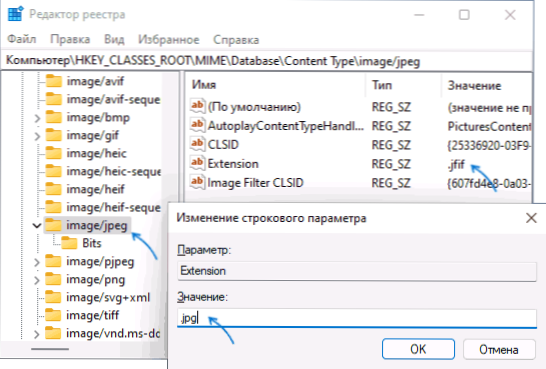
- Na istem mestu preverite parameter razširitve v razdelku slike/pjpeg, pomembno mora biti tudi .JPG
Po izvedbi teh dejanj bodo datoteke prenesene kot navaden JPG.
Video navodila
Upam, da je članek pomagal pri reševanju oblike in po potrebi izvesti potrebne spremembe v sistemu.
- « Sistem ni našel AMD_AGS_X64.DLL - Kako prenesti in popraviti napako
- IPhone Image oddaja na televiziji »

